老实说,对于在封闭平台上使用开源软件,我有点矛盾。我更喜欢在开放的环境中工作,但我也理解并非总是如此。尤其是在讨厌的日常工作或作为承包商在现场工作时。您必须使用雇主提供的硬件。
在过去的几年里,我在办公室使用了一台 MacBook Pro。在这些情况下,我尽量在我的办公室电脑上安装尽可能多的开源软件,而不会引起 IT 部门的不满。
当我使用 MacOS 时,我依赖的一个开源工具是 nvALT。它是一款基于流行的 Mac 应用 Notational Velocity 的笔记工具。
NvALT 为记笔记带来了急需的极简主义和简洁性。您可以使用纯文本编写笔记,它快速且易于使用。
入门
就像下载并安装该软件一样简单。
当您启动它时,您会注意到 nvALT 在视觉上没有什么令人兴奋的地方。事实上,它非常朴素。
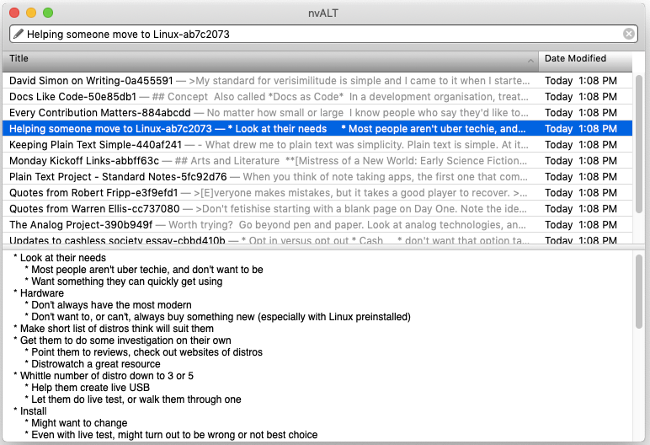
对于 nvALT,功能超越形式。
nvALT 由两个窗格组成
- 顶部窗格包含笔记列表。显然,当您首次启动它时,它将是空的。
- 底部窗格包含您的笔记正文。
您可以通过在窗口顶部的 搜索或创建 框中键入笔记的标题来创建笔记。然后按 Enter。

然后开始输入。
您可以使用纯文本或 Markdown 编写笔记。nvALT 不会自动渲染使用 Markdown 格式化的笔记,但您可以预览和打印它们。(有关详细信息,请参见下文。)

使用其他功能
nvALT 提供了相当多的功能。我想关注的主要功能是标签、搜索和预览笔记。
标签
标签向笔记添加一个或多个关键字。该关键字使查找特定笔记更容易。为什么这会成为问题?nvALT 不理解文件夹的概念(就像您在计算机上或像 Dropbox 这样的工具中使用的文件夹一样)。
要标记笔记,请双击笔记的 标签 列。然后键入您要添加到笔记的标签,例如,博客。
您可以通过单击标题或 标签 列来按标签对笔记进行排序。从那里,滚动浏览以查找笔记。
搜索
正如我刚才提到的,nvALT 将笔记存储在一个长列表中。除了标签之外,没有文件夹,也没有任何组织笔记的方式。
但是您可以搜索笔记。为此,请在 nvALT 窗口顶部的 搜索或创建 框中键入可能在笔记标题或正文中的单词。根据您拥有的笔记数量,您可能仍然会得到一个笔记列表,但使用搜索功能可以大大缩小该列表。
预览
在谈到 nvALT 对 Markdown 的支持时,我几段前提到过预览。预览为您提供了一个精美渲染的笔记版本。
要预览笔记,请选择 预览 > 切换预览窗口。
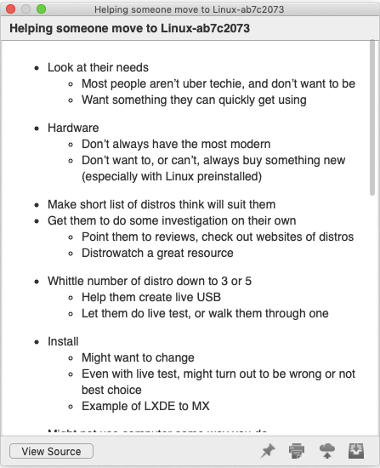
您可以通过单击 查看源代码 将预览另存为 HTML 文件或复制并粘贴 HTML。
其他一些有用的功能
还有一些其他有用的功能使 nvALT 更加灵活。其中之一是将您的笔记导出为纯文本、HTML、富文本格式 (RTF) 或 Word 文档的功能。通过选择 笔记 > 导出 来执行此操作。您还可以通过选择 预览 > 打印预览 / PDF 将笔记另存为 PDF 文件。
nvALT 将您的笔记保存在您计算机上的 Library/Application Support/Notational Data 文件夹中。您可以通过选择 nvALT > 偏好设置 并单击 存储 选项卡来决定如何保存这些笔记。从那里,从“将磁盘上的笔记存储和读取为”列表中选择一个选项。
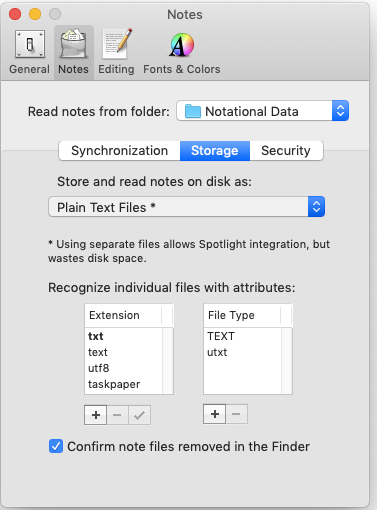
您可以将笔记保存在单个数据库中、作为单独的纯文本文件、作为格式化的 HTML 文件或作为 RTF 文件(这样可以保存所有格式,并使将笔记拉入文字处理器变得更容易)。如果您想备份或共享单个笔记,我发现后三个选项很有用。
最后的想法
每当我必须在日常工作中使用 MacBook 时,我都觉得 nvALT 非常有用。我可能没有充分利用它的所有功能。我使用的功能对我来说已经足够好用。这是一种简单、快速且有效的笔记和存储方式。
本文最初以略有不同的形式出现在 The Plain Text Project,并在此处根据 Creative Commons Attribution 4.0 International License 许可出现。







评论已关闭。